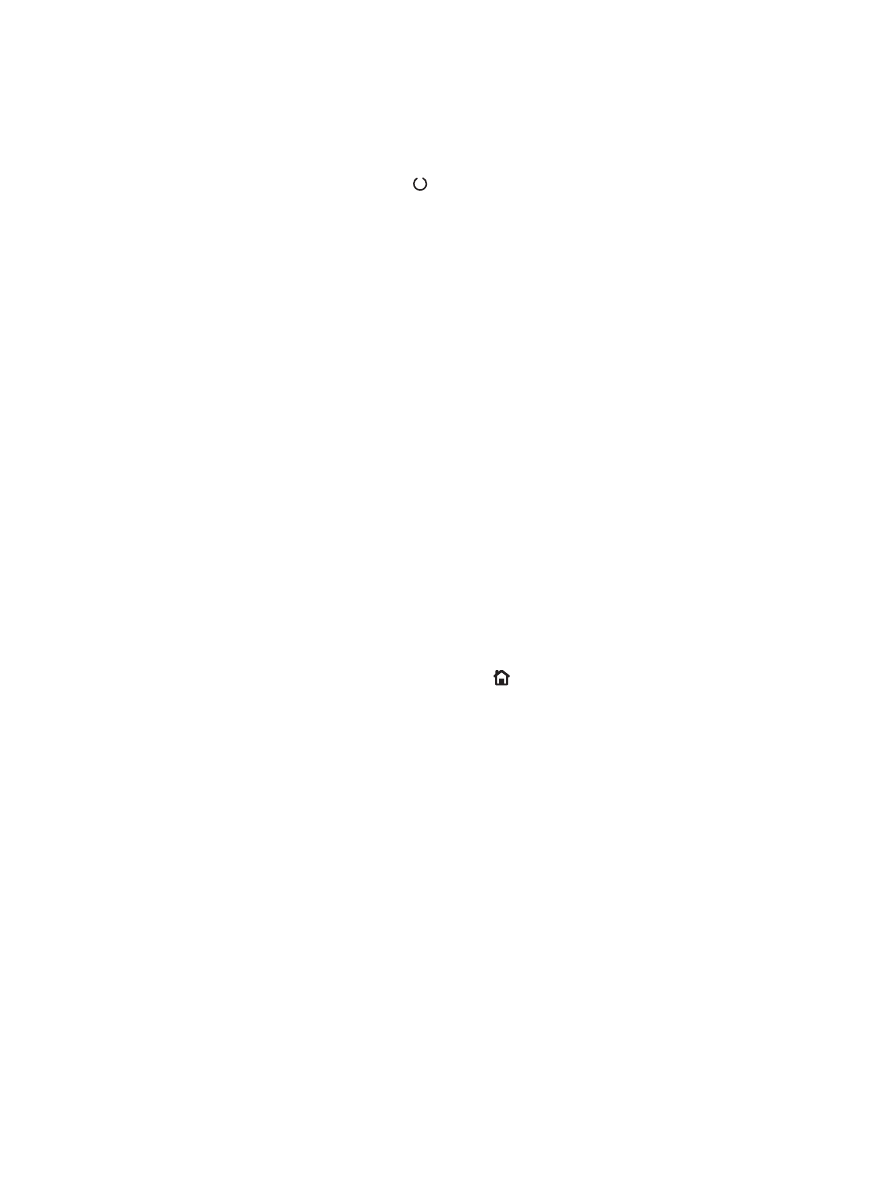
Probleemide lahendamise kontroll-loend
Lähtuge nendest etappidest, kui proovite lahendada probleemi tootega.
1.
Veenduge, et toote valmisoleku tuli on sees. Kui ükski tuledest ei ole sees, läbige järgmised
sammud.
a. Kontrollige toitekaabli ühendusi.
b. Kontrollige, et toide oleks sisse lülitatud.
c.
Veenduge, et toite pinge vastab seadme konfiguratsioonile. (Toitenõuete jaoks vaadake
seadme tagumisel küljel olevat silti.) Kui kasutate pikendusjuhet ja pinge ei vasta nõudmistele,
ühendage seade otse seina. Kui seade on juba seina ühendatud, proovige teisi
pistikupesasid.
d. Kui ükski neist meetmetest toidet ei taasta, siis kontakteeruge HP klienditeenindusega.
2.
Kontrollige kaabeldust.
a. Kontrollige kaabliühendust seadme ja arvuti või võrgupordi vahel. Veenduge, et ühendus on
kindel.
b. Veenduge, et kaabel on terve, kasutades võimalusel selleks teist kaablit.
c.
Kontrollige võrguühendust.
3.
Juhtpaneel peaks näitama valmisolekut. Tõrketeate ilmumisel lahendage probleem.
4.
Veenduge, et paber, mida kasutate, vastab nõuetele.
5.
Printige konfiguratsioonileht. Kui seade on ühendatud võrku, prinditakse ka HP Jetdirecti leht.
a. Vajutage toote juhtpaneelil nuppu Avaleht .
b. Avage järgmised menüüd.
◦
Haldus
◦
Aruannete
◦
Konfigureerimise/oleku lehed
◦
Konfigureerimisleht
c.
Vajutage nuppu
OK
.
Kui lehekülgi ei prindita, kontrollige, et vähemalt ühes salves oleks paberit.
Kui lehekülg tootesse kinni kiilub, vaadake juhtpaneelilt juhiseid, kuidas ummistus kõrvaldada.
ETWW
Probleemide lahendamise kontroll-loend
169
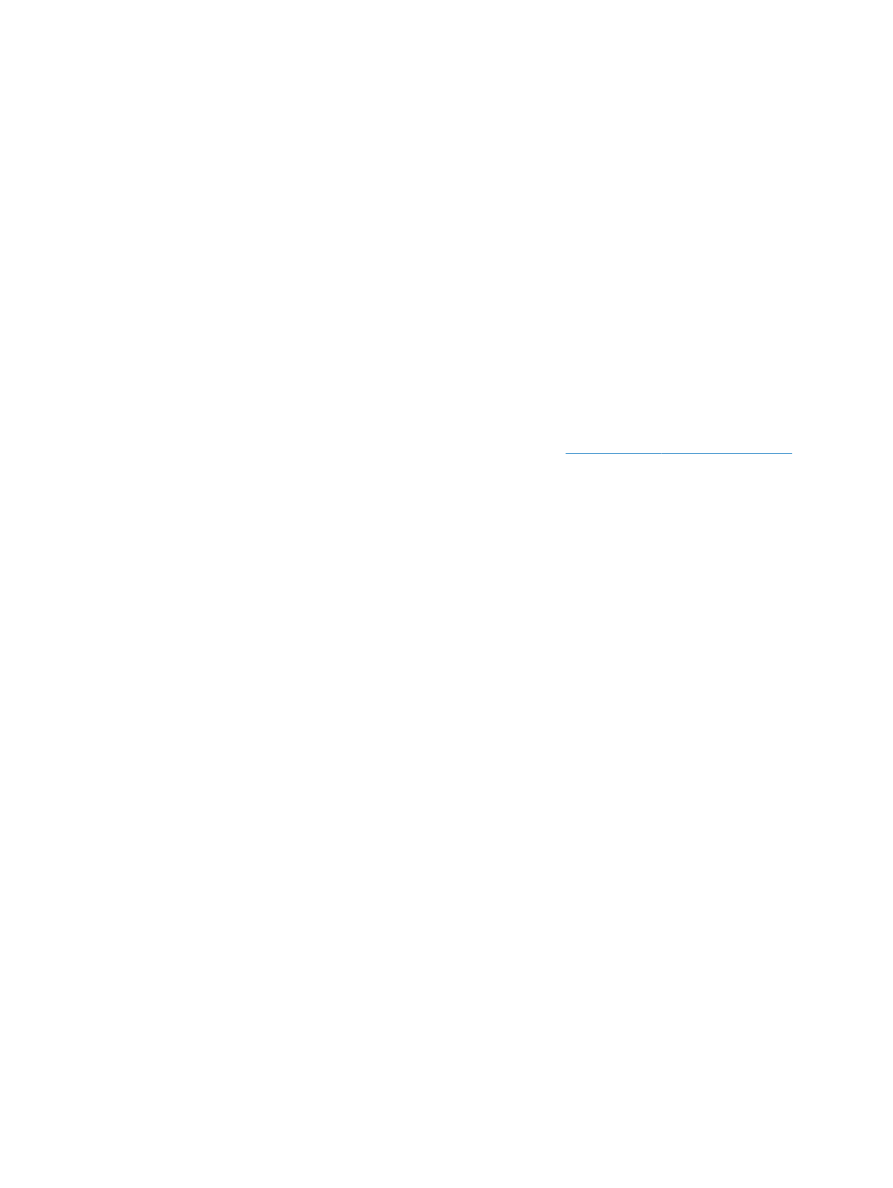
6.
Kui konfiguratsioonileht on prinditud, kontrollige järgmisi punkte.
a. Kui lehekülge ei prindita õigesti, on viga seadme riistvaras. Kontakteeruge
HP klienditeenindusega.
b. Kui lehekülg prinditakse õigesti, siis seadme riistvara töötab. Probleem on teie arvutis,
printeridraiveris või programmis.
7.
Valige üks järgmistest suvanditest.
Windows: Klõpsake menüü Start käsku Settings (Sätted) ja seejärel linki või ikooni Printers
(Printerid) või Printers and Faxes (Printerid ja faksid). Tehke seadme nimel topeltklõps.
või
Mac OS X: Avage Printer Setup Utility või loend Printimine ja faksimine ja
topeltklõpsake toote joont.
8.
Veenduge, et olete installinud seadme jaoks õige draiveri. Kontrollige programmi, et kindlaks
teha, kas kasutate selle seadme printeridraiverit. Printeridraiver on tootega kaasa antud CD-l.
Saate printeridraiveri alla laadida ka järgmiselt veebisaidilt:
www.hp.com/support/lj600Series
.
9.
Printige lühike dokument teisest programmist, kust olete varem saanud printida. Kui see lahendus
töötab, siis on viga kasutatavas programmis. Kui see meede ei lahenda probleemi (dokumenti ei
prindita), järgige alljärgnevaid juhiseid.
a. Proovige printida töö teisest arvutist, millel seadme tarkvara on õigesti installitud.
b. Kui seade on ühendatud võrku, proovige ühendada see otse arvuti USB-porti. Suunake seade
õigesse porti või installige tarkvara uuesti, valides uue ühendustüübi, mida kasutate.